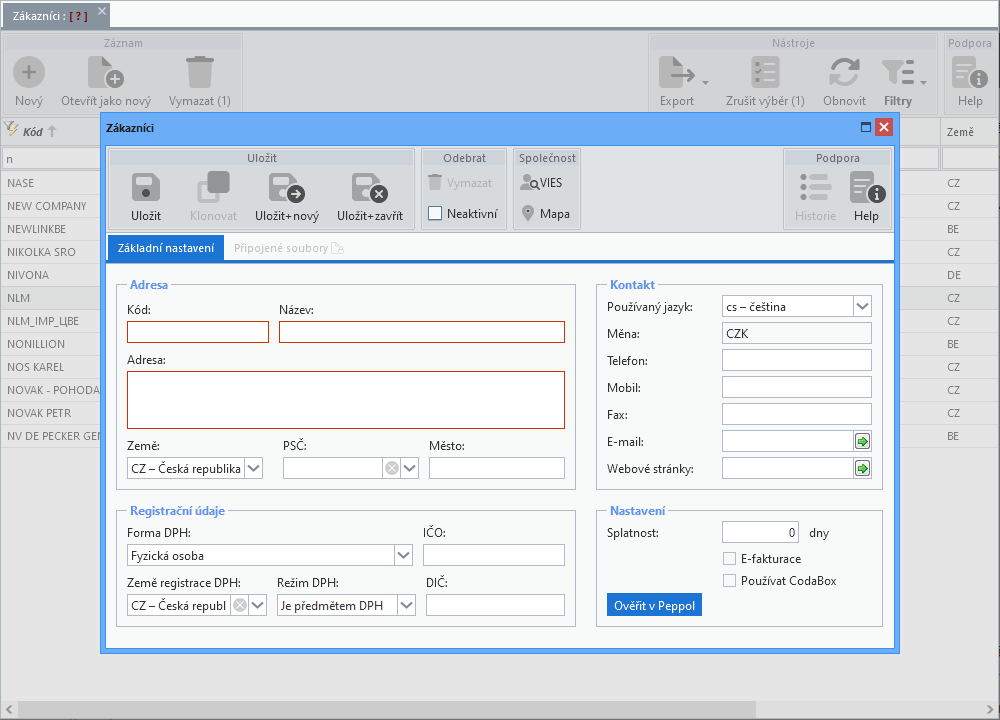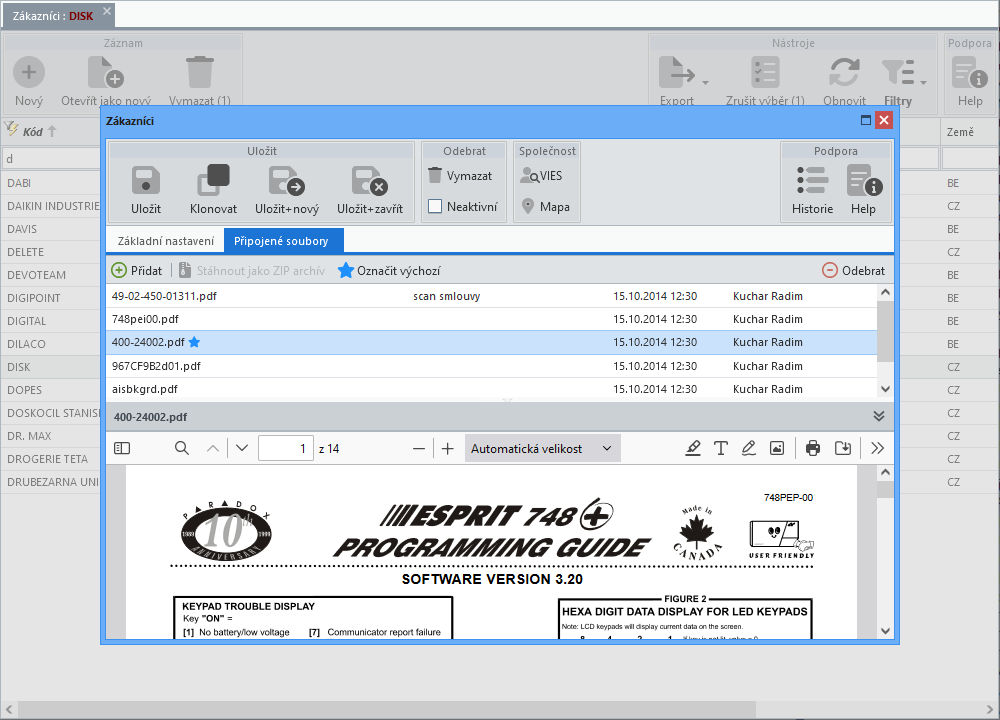Aplikace pro evidenci klientů (odběratelů). Přiřazený Kód volí uživatel dle svého uvážení (většinou zkratka jména zákazníka) a po zadání je automaticky převeden na velká písmena. Slouží k jednodušší identifikaci zákazníka např. v přehledech dokladů a v tiscích šetří místo.
Po otevření prázdného formuláře pro založení nového záznamu jsou některé vstupní hodnoty předvyplněny dle výchozího nastavení pro nového zákazníka. Poněvadž lze v Subito fakturovat pouze v jedné měně, odpovídající vstupní pole je určeno pouze pro čtení. Povinná vstupní pole jsou červeně zvýrazněna.
PSČ lze vybrat z databáze směrovacích čísel, která je již filtrována dle zadané země. Po zvolení ze seznamu je automaticky vyplněn rovněž vstup Město. Oba údaje však lze editovat podle potřeby a zadat rovněž PSČ nebo město, které v databázi chybí. Databáze je plněna z veřejně dostupných registrů a v Subito ji nelze upravovat.
Při zadávání požadovaných údajů je zapotřebí věnovat zvýšenou pozornost sekci Registrační údaje a zejména pak správnému nastavení Forma DPH a Režim DPH. Seznam možných hodnot pro tyto vstupy je v Subito pevný a nelze jej upravovat ani rozšiřovat.
Tlačítka na konci vstupů E-mail a Webové stránky otevřou e-mailového klienta s předvyplněnou adresou dle vstupní hodnoty, resp. webový prohlížeč s načtenou stránkou dle zadané adresy.
Nastavení dnů splatnosti pro daného zákazníka slouží k automatickému výpočtu data splatnosti při vystavování faktur. Není-li údaj nastaven, resp. hodnota je nula, je použita Kategorie splatnosti v nastavení Subito.
Volba E-fakturace zajistí při zasílání faktury e-mailem vygenerování souboru ISDOC a jeho připojení ke zprávě. Je-li zatržena volba Připojit soubor XML (e-fakturace) ve výchozím nastavení Subito, platí tato možnost pro všechny zákazníky a není zapotřebí specifikovat ji pro každého zvlášť. To by mělo smysl pouze v případě, že ne všemi zákazníky je tento soubor vyžadován. Pak je nutné tuto možnost vypnout ve výchozím nastavení a definovat pro každého zákazníka dle potřeby.
Možnost Používat CodaBox je užitečná pro belgické uživatele Subito. Jedná se o službu, která umožňuje belgickým účetním firmám přístup k bankovním informacím a výpisům jejich klientů.
Tlačítko Ověřit v Peppol je určeno pro uživatele Subito v zahraničí a na základě zadaného DIČ zjišťuje schopnost komunikovat se zákazníkem prostřednictvím této služby. Peppol je zabezpečená mezinárodní síť, která společnostem a podnikatelům umožňuje vyměňovat si dokumenty a data s jakýmkoli jiným subjektem v této síti registrovaným. V Česku tento protokol zatím využíván není.
Připojené soubory
Záložka Připojené soubory nabízí možnost k zákazníkovi uložit nejrůznější soubory a jeden z nich případně označit jako výchozí (obecná funkcionalita panelu souborů, která však prozatím nemá u zákazníků využití). Záložka je v případě nového záznamu dostupná až po uložení údajů první záložky.
Kliknutím na řádek v místě druhého sloupce se otevře editační pole a připojený soubor tak lze krátce okomentovat. Dvojklik na ostatních sloupcích pak spustí stažení souboru.
Při označení více než jednoho souboru (kliknutím na řádek s přidrženou klávesou Ctrl nebo Shift) se nabídne možnost stažení vybraných souborů v komprimovaném archívu ZIP.
Připojovaný soubor musí být nahrán v Allegro správci souborů, který se otevře kliknutím na tlačítko Přidat (více v samostatné příručce - kapitola Správce souborů). Jedná-li se o nový soubor, do správce jej lze vložit pomocí tlačítka Nahrát (viz. selektor souborů níže).
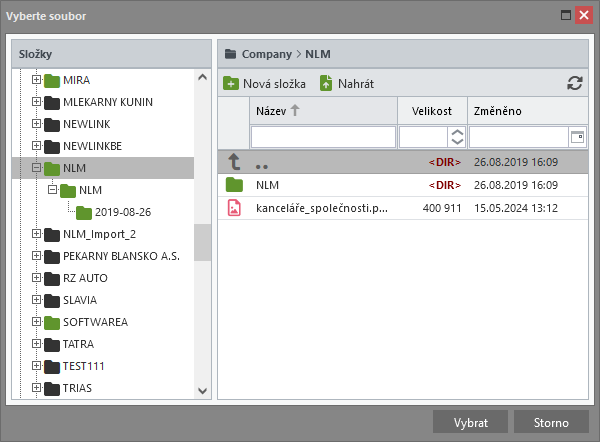
Selektor souborů
Nástrojová lišta
Standardní nástroje doplňují tlačítka zařazená do skupiny Společnost. Více o standardní nástrojové liště v samostatné příručce - kapitola Panel nástrojů.

Tlačítko se uplatní především během zakládání nového zákazníka. Umožní totiž po zadání DIČ načíst údaje z vyhledávače VIES (VAT Information Exchange System - systém výměny informací o DPH provozovaný Evropskou komisí). V této službě jsou údaje získávány z vnitrostátních databází DPH a po načtení je lze vložit do formuláře bez nutnosti ručního zadání.
Je-li DIČ již na formuláři zadáno, do dotazu je vloženo automaticky.
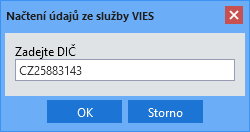
Dotaz na službu VIES
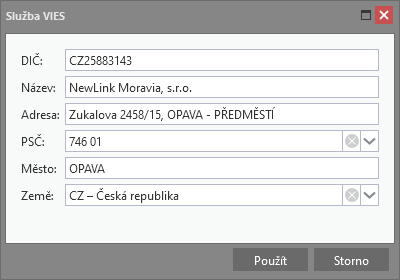
Odpověď služby VIES s možností
načtení údajů do formuláře

Zobrazení mapy s vyznačeným sídlem zákazníka.